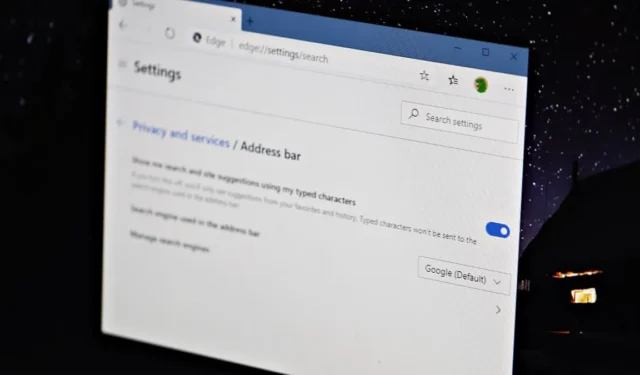
Microsoft wykonał niesamowitą pracę z nową przeglądarką Edge. Jest teraz tak dobry jak Google Chrome. Jednak przeglądarka Edge ma Bing jako domyślną wyszukiwarkę, która nigdy nie będzie tak dobra jak wyszukiwarka Google.
Jeśli zastanawiasz się nad przejściem z Chrome na nową przeglądarkę Edge, zmiana domyślnej wyszukiwarki na wyszukiwarkę Google to prawdopodobnie pierwsza rzecz, którą chcesz zrobić w Edge.
Ustawianie wyszukiwarki Google jako domyślnej w Microsoft Edge na PC
Przejdź do Ustawień z menu z trzema kropkami w prawym górnym rogu Edge. Możesz także wpisać edge://settingsw pasku adresu, aby otworzyć ekran ustawień przeglądarki Microsoft Edge.
Wybierz Prywatność i usługi z listy opcji dostępnych w lewym panelu ekranu ustawień Edge. To przeniesie Cię na edge://settings/privacystronę.
Przewiń w dół ekranu ustawień prywatności i usług, a następnie kliknij/wybierz opcję paska adresu w sekcji Usługi.
W ustawieniach paska adresu w Microsoft Edge możesz ustawić Google jako domyślną wyszukiwarkę. Kliknij menu rozwijane obok opcji Wyszukiwarka używana w pasku adresu i wybierz Google z dostępnych wyszukiwarek.
Otóż to. Google jest teraz ustawiony jako domyślna wyszukiwarka w Microsoft Edge na Twoim komputerze.
Ustawianie wyszukiwarki Google jako domyślnej w Microsoft Edge na iPhonie i Androidzie
Korzystanie z tej samej przeglądarki na komputerze i urządzeniu mobilnym bardzo pomaga. Zakładamy, że już wykonałeś ten ruch. Jeśli jednak nie udało Ci się znaleźć opcji ustawienia Google jako domyślnej wyszukiwarki na swoim iPhonie lub urządzeniu z Androidem, poniżej znajduje się krótki przewodnik.
Otwórz przeglądarkę Edge na swoim urządzeniu mobilnym, dotknij przycisku menu z trzema kropkami na dolnym pasku, a następnie dotknij ikony Ustawienia .
Na ekranie Ustawienia Edge na urządzeniu mobilnym dotknij opcji Ustawienia zaawansowane .
Stuknij opcję Wyszukiwarka na ekranie ustawień zaawansowanych w Edge.
Stuknij opcję Inne… na ekranie wyboru wyszukiwarki, a następnie wybierz Google z dostępnych opcji.
Otóż to. Miłego przeglądania Google w Microsoft Edge.



Dodaj komentarz